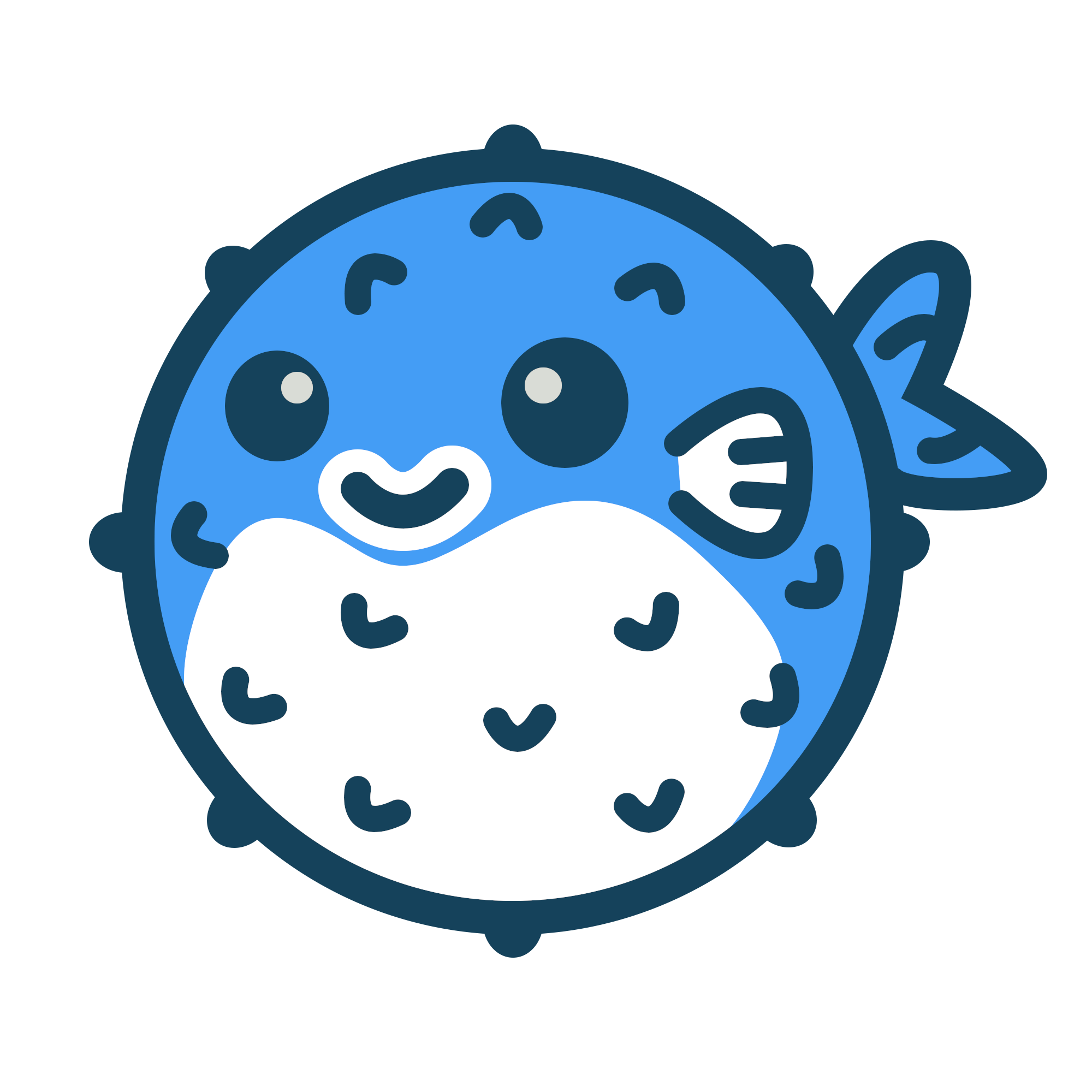Abbiamo appena lanciato uno strumento CLI per aiutarvi a iniziare con Blowfish. Vi aiuterà con l’installazione e la configurazione. Installate lo strumento CLI a livello globale utilizzando:
npx blowfish-toolsI file di configurazione forniti con Blowfish contengono tutte le possibili impostazioni riconosciute dal tema. Per impostazione predefinita, molti di questi sono commentati ma puoi semplicemente decommentarli per attivare o modificare una funzionalità specifica.
Configurazione di base#
Prima di creare qualsiasi contenuto, è necessario impostare alcune cose per una nuova installazione. Iniziando dal file hugo.toml, imposta i parametri baseURL e lingualCode. Il lingualCode dovrebbe essere impostato sulla lingua principale che utilizzerai per creare i tuoi contenuti.#
# config/_default/hugo.toml
baseURL = "https://your_domain.com/"
languageCode = "en"Il passo successivo è configurare le impostazioni della lingua. Sebbene Blowfish supporti le configurazioni multilingue, per ora basta configurare la lingua principale.
Individua il file “languages.en.toml” nella cartella di configurazione. Se la tua lingua principale è l’inglese puoi utilizzare questo file così com’è. Altrimenti, rinominalo in modo che includa il codice della lingua corretto nel nome del file. Ad esempio, per il francese, rinominare il file in “languages.fr.toml”.
# config/_default/languages.en.toml
title = "My awesome website"
[params.author]
name = "My name"
image = "img/author.jpg"
headline = "A generally awesome human"
bio = "A little bit about me"
links = [
{ twitter = "https://twitter.com/username" }
]La configurazione [params.author] determina il modo in cui le informazioni sull’autore vengono visualizzate sul sito web. L’immagine deve essere posizionata nella cartella assets/. I link verranno visualizzati nell’ordine in cui sono elencati.
Se hai bisogno di ulteriori dettagli, ulteriori informazioni su ciascuna di queste opzioni di configurazione sono trattate nella sezione Configurazione.
Schemi di colori#
Blowfish offre diversi schemi di colore predefiniti. Puoi provare gli schemi incorporati qui sotto:
- autumn
- avocado
- bloody
- blowfish
- congo
- fire
- forest
- github
- marvel
- neon
- noir
- one-light
- princess
- slate
- terminal
# config/_default/params.toml
colorScheme = "blowfish"Ogni schema di colore in Blowfish si basa su una palette composta da tre colori, utilizzata in modo coerente all’interno del tema. Ciascuno di questi colori principali deriva dalle palette a dieci tonalità incluse in Tailwind CSS.
Sebbene questi siano gli schemi predefiniti, è possibile crearne di propri. Per maggiori informazioni, consultare la sezione Personalizzazione avanzata.
Organizzazione dei contenuti#
Per impostazione predefinita, Blowfish non obbliga a utilizzare un particolare tipo di contenuto. In questo modo si è liberi di definire il contenuto come si desidera. Potreste preferire pages per un sito statico, posts per un blog o projects per un portfolio.
Ecco una rapida panoramica di un progetto base di Blowfish. Tutti i contenuti sono inseriti nella cartella content:
.
├── assets
│ └── img
│ └── author.jpg
├── config
│ └── _default
├── content
│ ├── _index.md
│ ├── about.md
│ └── posts
│ ├── _index.md
│ ├── first-post.md
│ └── another-post
│ ├── aardvark.jpg
│ └── index.md
└── themes
└── blowfishÈ importante avere una conoscenza approfondita di come Hugo si aspetta che il contenuto sia organizzato, poiché il tema è progettato per sfruttare appieno i pacchetti di pagine di Hugo. Si consiglia di leggere i documentazione ufficiale di Hugo per maggiori informazioni.
Blowfish è flessibile anche per quanto riguarda le tassonomie. Alcuni preferiscono usare tags e categories per raggruppare i loro contenuti, altri preferiscono usare topics.
Hugo usa di default post, tag e categorie e questo funziona bene se è quello che vuoi. Tuttavia, se desideri personalizzare questo aspetto, è possibile farlo creando un file di configurazione taxonomies.toml:
# config/_default/taxonomies.toml
topic = "topics"Sostituirà i predefiniti tags e categorie con topics. Fare riferimento a Hugo Taxonomy docs per ulteriori informazioni sulla denominazione delle tassonomie.
Quando crei una nuova tassonomia, è necessario sistemare i collegamenti di navigazione sul sito web per puntare alle sezioni corrette, come spiegato di seguito.
Menu#
Blowfish dispone di due menu che possono essere personalizzati per adattarsi al contenuto e al layout del sito. Il menu main appare nell’intestazione del sito e il menu footer appare in fondo alla pagina, appena sopra la nota di copyright.
Entrambi i menu sono configurati nel file menus.en.toml. Simile al file di configurazione delle lingue, se desideri utilizzare un’altra lingua, rinomina questo file e sostituisci en con il codice della lingua che si vuole utilizzare.
# config/_default/menus.toml
[[main]]
name = "Blog"
pageRef = "posts"
weight = 10
[[main]]
name = "Topics"
pageRef = "topics"
weight = 20
[[main]]
pre = "github"
name = "GitHub"
url = "https://github.com/nunocoracao/blowfish"
weight = 30
[[main]]
identifier = "github2"
pre = "github"
url = "https://github.com/nunocoracao/blowfish"
weight = 40
[[footer]]
name = "Privacy"
url = "https://external-link"Il parametro name specifica il testo utilizzato nel collegamento al menu. Si può anche fornire facoltativamente un title che riempie l’attributo HTML title per il collegamento.
Il parametro pageRef consente di fare facilmente riferimento alle pagine di contenuto e alle tassonomie di Hugo. È il modo più rapido per configurare il menu, in quanto è sufficiente fare riferimento a qualsiasi elemento di contenuto di Hugo per creare automaticamente il collegamento corretto. Per collegarsi a URL esterni, si può usare il parametro url.
Il parametro pre consente di inserire un’icona dal [Set di icone di Blowfish] (https://blowfish.page/it/samples/icons/) nella voce di menu. Questo parametro può essere usato con il parametro name o da solo. Se si vogliono usare più voci di menu con le sole icone, imposta il parametro identifier, altrimenti Hugo sceglierà come id il tag di denominazione e probabilmente non visualizzerà tutte le voci di menu.
I collegamenti al menu saranno ordinati dal più basso al più alto peso, e poi in ordine alfabetico per name.
Entrambi i menu sono completamente opzionali e possono essere commentati se non sono necessari. Utilizzare il modello fornito nel file come guida.
Nested Menu#
Il tema supporta anche i menu nidificati. Per usarli devi solo definire una voce genitore in menu.toml e i suoi sottomenu utilizzando il parametro parent per fare riferimento al genitore. Tutte le proprietà possono essere utilizzate per i sottomenu. pageRef e url possono essere utilizzati anche nella voce principale. I menu nidificati sono disponibili solo nel menu principale e non nel footer.
# config/_default/menus.toml
[[main]]
name = "Parent"
weight = 20
[[main]]
name = "sub-menu 1"
parent = "Parent"
pageRef = "samples"
weight = 20
[[main]]
name = "sub-menu 2"
parent = "Parent"
pageRef = "samples"
weight = 20
[[main]]
name = "sub-menu 3"
parent = "Parent"
pre = "github"
pageRef = "samples"
weight = 20Menu di navigazione secondario#
Inoltre, è possibile configurare un menu di sotto-navigazione. Basta definire nuove voci di menu come subnavigation in menus.toml.
Questo renderà una seconda riga con le sottocategorie sotto il menu principale dell’intestazione.
# config/_default/menus.toml
[[subnavigation]]
name = "An interesting topic"
pageRef = "tags/interesting-topic"
weight = 10
[[subnavigation]]
name = "My Awesome Category"
pageRef = "categories/awesome"
weight = 20Il name predefinito è il titolo di pageRef, con le caselle.
Thumbnails & Backgrounds#
Blowfish è stato creato in modo che sia facile aggiungere supporto visivo ai tuoi articoli. Se hai familiarità con la struttura degli articoli di Hugo, devi solo inserire un file immagine (quasi tutti i formati sono supportati ma consigliamo .png o .jpg) che inizi con feature* all’interno della cartella dell’articolo. E questo è tutto, Blowfish sarà quindi in grado di utilizzare l’immagine sia come miniatura all’interno del tuo sito web sia per le schede oEmbed attraverso le piattaforme social.
Qui è anche una guida con maggiori informazioni e un esempio se vuoi vedere come puoi farlo.
Additionally, Blowfish also supports background hero images in articles and lists. In order to use a different image than the featured one, add an image file in which the name starts with background*.
Inoltre, Blowfish supporta anche una background hero image in articoli ed elenchi. Per utilizzare un’immagine diversa da quella in primo piano, aggiungi un file immagine il cui nome inizia con background*.
Dettagli di configurazione#
I passaggi precedenti rappresentano la configurazione minima. Se ora esegui hugo server ti verrà presentato un sito web Blowfish vuoto. La configurazione dettagliata è trattata nella sezione Configurazione.